Sådan skifter du baggrunden på din iPhone eller iPad

Hvis du ændrer tapetet på din iPhone eller iPad, er det nemt at indånde nyt liv i din mobilenhed. Sådan ændrer du tapetet på din iPhone eller iPad og får det til at føle dig som en ny enhed igen.
Der er et par metoder til at ændre dit tapet. Du kan enten vælge et tapet fra iOS's standardbaggrundsbaggrund, der følger med enheden - hvilket faktisk er ret godt - eller du kan bruge dit eget tapet fra internettet eller din kamerarulle. Vi viser dig, hvordan du gør begge dele.
Men først, hvis du vil oprette dit eget tapet (enten i Photoshop eller bare beskære et billede), her er tapetmålene for hver enhed:
- iPhone 4 / 4s: 960 x 640
- iPhone 6 / 6s: 1334 x 750
- iPhone 6 / 6s Plus IPad 3/4 / Air / Air 2 / Pro 9.7 "/ Mini 2 / Mini 3 / Mini 4: iPad 1/2 / Mini:
- 1024 x 768
- 2048 x 1536 iPad Pro 12.9 ":
- 2732 x 2048 En ting at huske på er, at hvis du har 3D-parallax-effekten aktiveret på din iPhone eller iPad, vil tapetets dimensioner skal være tad større for at kompensere for det rum, der bevæger sig rundt, mens du bruger din enhed. Vi har en fantastisk vejledning, der tager dig igennem processen med at skabe parallaxbaggrunde, samt hvilke dimensioner de skal være.
- Med det sagt, for at ændre tapetet på din iOS-enhed, skal du først åbne appen "Indstillinger" på startskærmen. Rul ned og tryk på "Tapet".
Vælg "Vælg et nyt tapet".
Herfra har du de to muligheder at vælge imellem: brug en standard tapet, der Apple leverer eller bruger et foto fra din kamerarulle.
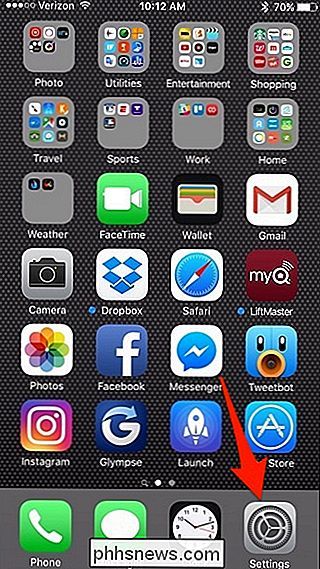
Hvis du vælger at bruge et standard tapet, kan du vælge mellem "Dynamic" eller "Stills" wallpapers. Dynamiske tapeter inkluderer bevægelse, mens stillinger er stationære.
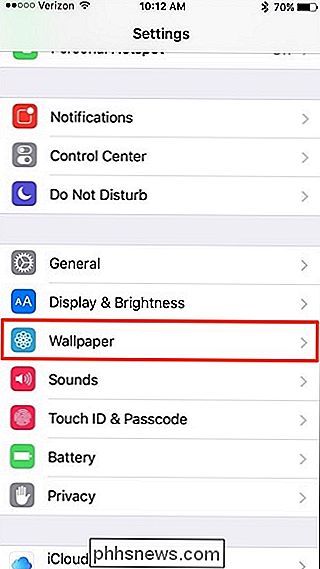
Hvis du vil bruge dit eget billede, skal du trykke på "Alle billeder" nederst.
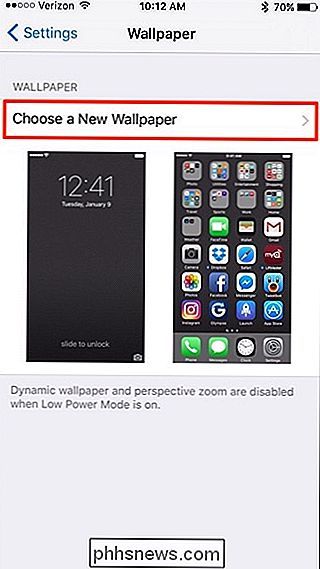
Tryk på det billede, du vil bruge som dit tapet.
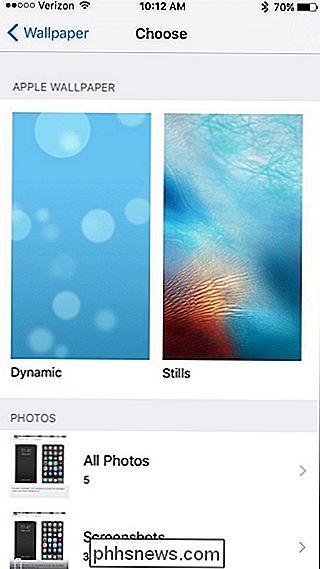
Du kan så trykke og holde på billedet og trække det rundt på skærmen for at indstille det, du vil have. Efter det skal du trykke på "Set" nederst.
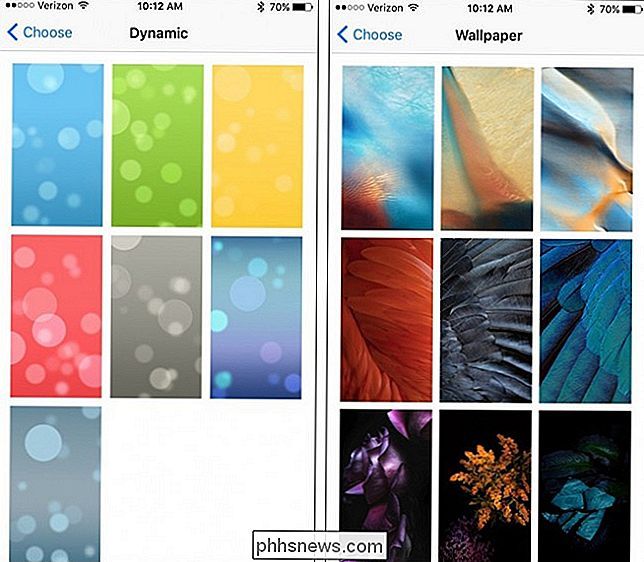
Når pop op vises, kan du enten indstille billedet som kun din låseskærm tapet, kun hjemme-tapet eller sætte det som begge.
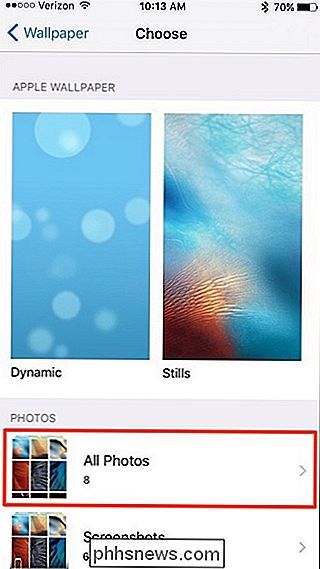
En gang Det er gjort, klik på Home-knappen på din enhed, og du vil se dit nye tapet i al sin herlighed.
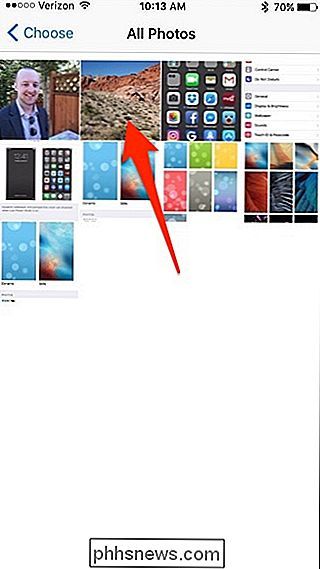

Fem Nest-termostatindstillinger Tweaks, der kan spare dig penge
Smarte termostater er ikke kun praktiske, men de kommer også med en håndfuld indstillinger, der potentielt kan spare dig penge. Nesttermostaten er en af de mest populære muligheder, og den kommer med en hel håndfuld indstillinger, som du bør udnytte, hvis du søger at ringe ned din brugsregning. På trods af deres markedsføring vil intelligente termostater ikke spare dig flere penge end en regelmæssig programmerbar termostat, men de er meget lettere at oprette og programmere.

Hvor meget RAM har computeren brug for PC-spil?
I modsætning til en hurtigere CPU eller grafikkort vil mere hukommelse (aka RAM) ikke altid fremskynde dine spil. Hvis du allerede har nok RAM, vil det ikke være en forskel at tilføje flere. Så hvor meget RAM har du brug for til moderne PC-spil, alligevel? Dette er et afgørende spørgsmål om, hvorvidt du køber en spilcomputer, køber RAM, mens du bygger din egen pc, eller bare tænker på at opgradere din nuværende computer.



